방법: 먼저 작동해야 하는 Excel 테이블을 연 다음 페이지 상단에서 "파일"을 선택하고 "인쇄" 버튼 옆에 있는 삼각형 버튼을 선택한 다음 "인쇄 미리 보기"를 선택하고 "인쇄 없음"을 찾으세요. 팝업 창의 "드롭다운 목록에서 스케일링"을 선택하고 필요한 스케일링 표준을 선택합니다.

이 튜토리얼의 운영 환경: Windows 7 시스템, Dell G3 컴퓨터, WPS Office 2016 버전.
GH열 중앙의 인쇄선을 보시면 마지막 열은 인쇄할 수 없음을 알 수 있습니다.
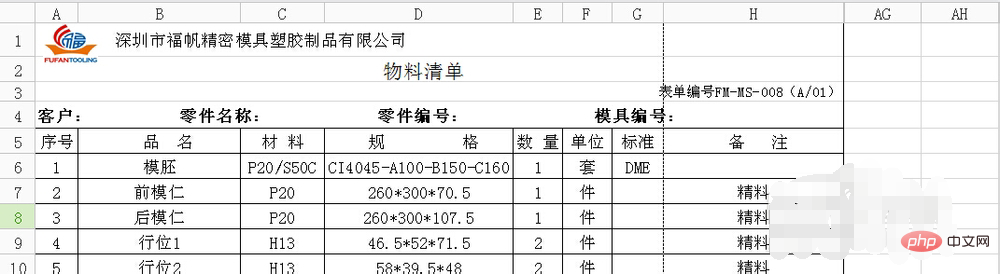
인쇄 미리보기, 정말 마지막 줄이 표시되지 않습니다.
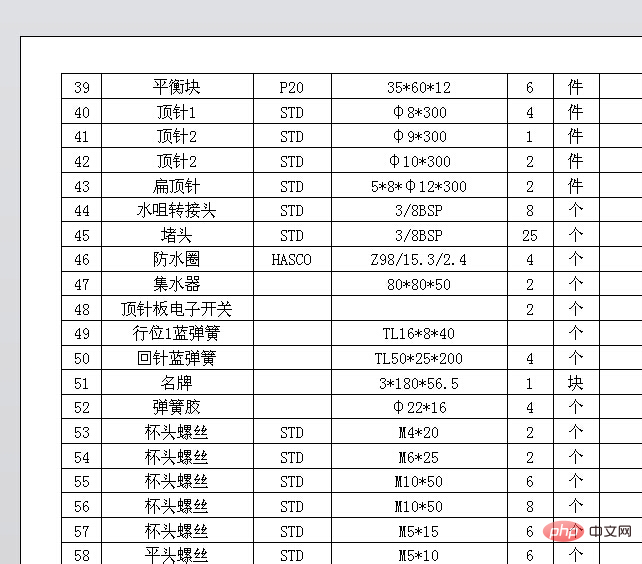
WPS 엑셀 시트 왼쪽 상단의 [파일] 선택 후 [인쇄] 선택
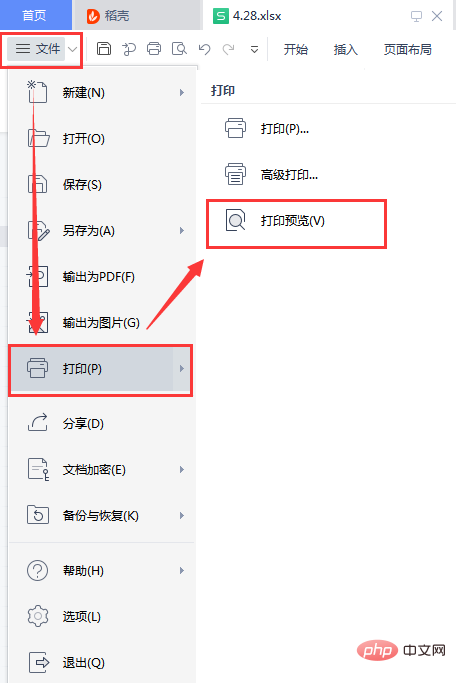
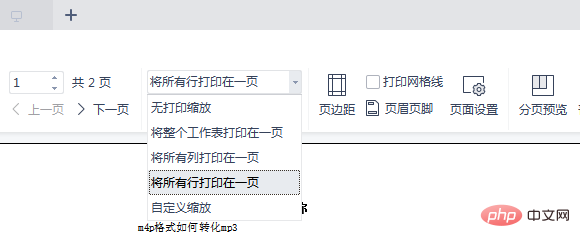
다른 버전의 경우 [조정:] 이 옵션은 이와 같이 표시되지 않을 수 있습니다. 표시 [확대] 열: 1페이지] 및 [확대 동작: 1페이지] 참고: 열 너비가 1페이지 이상인 경우 행 공간에 페이지 수를 계산합니다. 3페이지가 있는 경우에는 3페이지를 씁니다. 행 공간. 그렇지 않으면 설정이 실패합니다.
관련 학습 권장 사항:excel 튜토리얼
위 내용은 페이지가 너무 넓어서 완전히 인쇄할 수 없는 경우 해결 방법의 상세 내용입니다. 자세한 내용은 PHP 중국어 웹사이트의 기타 관련 기사를 참조하세요!


